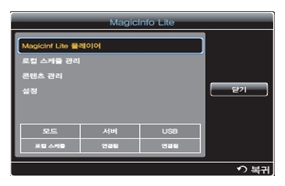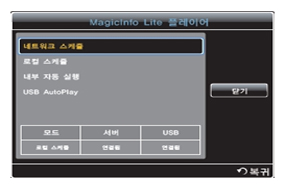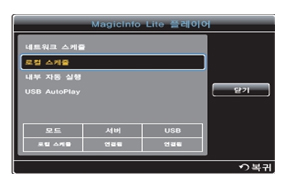1. 파일 시스템은 FAT16, FAT32, NTFS를 지원합니다.
2. 비디오 파일의 가로, 세로 해상도가 모니터 최대 해상도보다 크면 재생되지 않습니다.
- 파일의 가로, 세로 해상도 크기를 확인해 주세요.
☞ 삼성전자서비스 홈페이지 다운로드 자료실 <<< 클릭
3. MagicInfo Lite 플레이어에서 지원하는 비디오/오디오 코덱의 종류와 버전을 재생 파일과 비교 확인해 주세요.
MagicInfo Lite 플레이어 지원 가능한 파일의 버전 확인 (사용 설명서 제약사항 표기)
- 플래시 10.1 버전까지 지원합니다.
- 파워포인트 97 ~ 2007 버전까지 지원합니다.
- 마지막으로 연결된 USB 장치만 인식합니다.
☞ 삼성전자서비스 홈페이지 다운로드 자료실 <<< 클릭
MagicInfo Lite 주요기능
MENU → 고객지원 → 콘텐츠 홈 → MagicInfo Lite → 키보드 ENTER 클릭
1. MagicInfo Lite를 실행하려면 시스템에서 재생 모드를 MagicInfo Lite로 선택해 주세요.
2. 리모컨의 MagicInfo Lite 버튼을 누르면 간단 실행이 가능합니다.
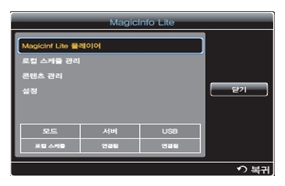
MagicInfo Lite 플레이어
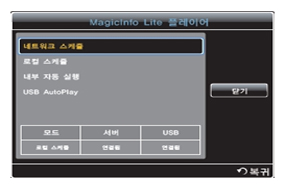
네트워크 스케쥴
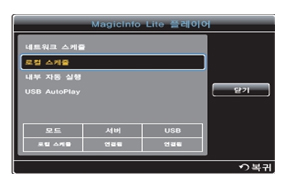
로컬스케쥴

내부자동실행

USB AutoPlay
1. [네트워크 스케줄]
- MagicInfo Lite 메뉴 화면에서 서버의 승인 여부를 확인할 수 있습니다.
네트워크 스케줄 실행은 INFO 버튼을 눌러 확인해 주세요.
2. [로컬 스케줄]
- 로컬 스케줄 관리에서 설정한 스케줄을 실행할 수 있으며, 실행하기 원하는 콘텐츠 선택할 수 있습니다.
로컬 스케줄 관리에서 실행한 스케줄이 없을 경우 해당 메뉴는 활성화되지 않습니다.
① MagicInfo Lite 플레이어 메뉴 팝업에서 로컬 스케줄 메뉴를 선택하세요.
로컬 스케줄 관리에서 설정한 스케줄을 실행합니다.
② 재생 스케줄의 스케줄이 실행됩니다.
3. [내부 자동 실행]
음악 파일을 제외한 한 개 이상의 콘텐츠가 내부 메모리에 있어야 활성화가 가능하며, 실행할 수 있습니다.
- MagicInfo Lite 플레이어 메뉴 팝업에서 내부 자동 실행 메뉴를 선택하세요.
내부 메모리에 복사된 콘텐츠를 알파벳 순으로 재생합니다.
4. [USB AutoPlay]
음악 파일을 제외한 한 개 이상의 콘텐츠가 USB AutoPlay에 있어야 활성화되고 실행할 수 있습니다.
USB 장치가 반드시 삽입되어 있어야 하며, USB 장치에 폴더명이 "MagicInfoSlide"인 폴더를 반드시 생성 후 콘텐츠를 넣어주세요.
내부 자동 실행 중일 때도 USB 메모리가 연결되면, USB AutoPlay가 실행됩니다.
MagicInfo Lite 플레이어 메뉴 팝업에서 USB AutoPlay 메뉴를 선택해 주세요.
USB 장치의 "MagicInfoSlide" 폴더내에 있는 콘텐츠를 알파벳 순으로 재생합니다.
네트워크 스케줄이나 로컬 스케줄 실행 중일 때는 USB 메모리 연결 시 USB AutoPlay가 자동 실행됩니다.